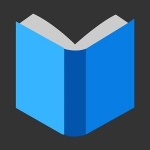
วิธีเปิดใช้งานโหมดการอ่านในเบราว์เซอร์ Google Chrome และ Yandex
ต้องการอ่านบทความบนอินเทอร์เน็ตโดยไม่ต้องโฆษณา? เปิดใช้งานโหมดการอ่านในเบราว์เซอร์ของคุณ
วันนี้อินเทอร์เน็ตใช้ข้อมูลอย่างแข็งขัน ที่นี่เราอ่านข่าวที่เป็นประโยชน์ดูคำแนะนำและอีกมากมาย บ่อยครั้งที่พร้อมกับข้อมูลที่เป็นประโยชน์ตั้งอยู่สแปมโฆษณาและถังขยะที่ไม่จำเป็นอื่น ๆ มันเบี่ยงเบนความสนใจจากการอ่านและรบกวนการมุ่งเน้นไปที่วัสดุ วิธีการลบเนื้อหานี้ กำจัดปัญหาจะช่วยให้โหมดอ่าน เราจะดูพวกเขาในตัวอย่างของ Google Chrome และ Yandex Browser
โหมดการอ่านของ Google Chrome
ในการกำหนดค่าโหมดอ่านคุณต้องใช้เวลาในการเริ่มทำงาน
คุณสมบัตินี้ค่อนข้างน่าสนใจและมีประโยชน์ แต่มันไม่ได้ไปเกินกว่าการทดสอบเบต้าเป็นเวลานาน ดังนั้นจึงซ่อนอยู่จากผู้ใช้ที่เรียบง่าย แต่สำหรับการเปิดใช้งานไม่มีอะไรเป็นสิ่งเหนือธรรมชาติ
- เปิด Googlechrome และลงทะเบียน chrome: // ธง - นี่คือที่อยู่ของการเข้าถึงการตั้งค่าที่ซ่อนอยู่
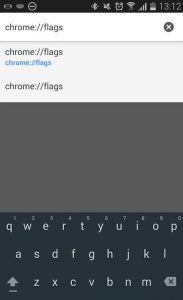
โหมดการอ่านของ Google Chrome
- กด Enter และคุณจะเปิดพารามิเตอร์การทดลอง

ฟังก์ชั่นการทดลองของ Google Chrome
- กีฬาหน้าเว็บลงและค้นหารายการแสดงผลโหมดอ่าน
- คลิกที่
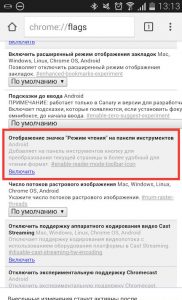
วิธีกำหนดค่าโหมดอ่านใน Google Chrome
- รีสตาร์ทเบราว์เซอร์และคุณจะเห็นว่าไอคอนโหมดอ่านจะปรากฏขึ้น
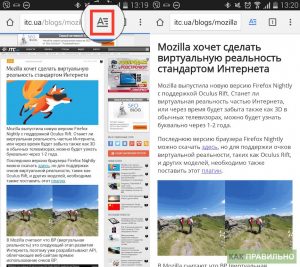
อ่านโหมด Google Chrome บน Android
อ่านด้วย Evernote Web Clipper สำหรับ Yandex.bauser
ขอบคุณที่เติมเต็มนี้มันจะง่ายกว่าในการทำงานบนอินเทอร์เน็ต คุณสามารถส่งบทความหน้าทั้งหมดหรือภาพถ่ายแต่ละภาพอ่านด้วยความสะดวกสบายทำเครื่องหมายและอีกมากมาย
- ในการเปิดใช้งาน Evernote Web Clipper เปิดการตั้งค่าการปรับ
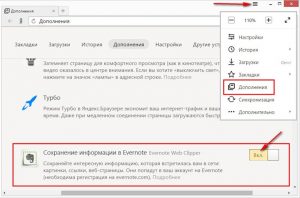
การตั้งค่าโหมดการอ่านในเบราว์เซอร์ Yandex
- เมื่อคุณเปิดใช้งานครั้งแรกป้อนชื่อผู้ใช้และรหัสผ่านของคุณในส่วนขยายสำหรับการอนุญาต หลังจากนั้นคุณสามารถดาวน์โหลดข้อมูลได้ทันที
- ไม่ใช่ทุกไซต์ที่เสนอสภาพแวดล้อมที่สะดวกสบายเพื่อการอ่านที่สะดวก
- บ่อยครั้งที่มีข้อมูลพิเศษมากมายบนเว็บไซต์ ตอนนี้มันคือทั้งหมดที่คุณสามารถลบได้ด้วยคลิกเดียว
- คลิกไอคอน Evernote และหน้าจะถูกทำความสะอาด
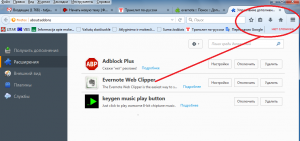
ไอคอน Clipper Web Evernote
- หลังจากเสร็จสิ้นการอ่านให้คลิกที่มันอีกครั้งเพื่อกลับไป
